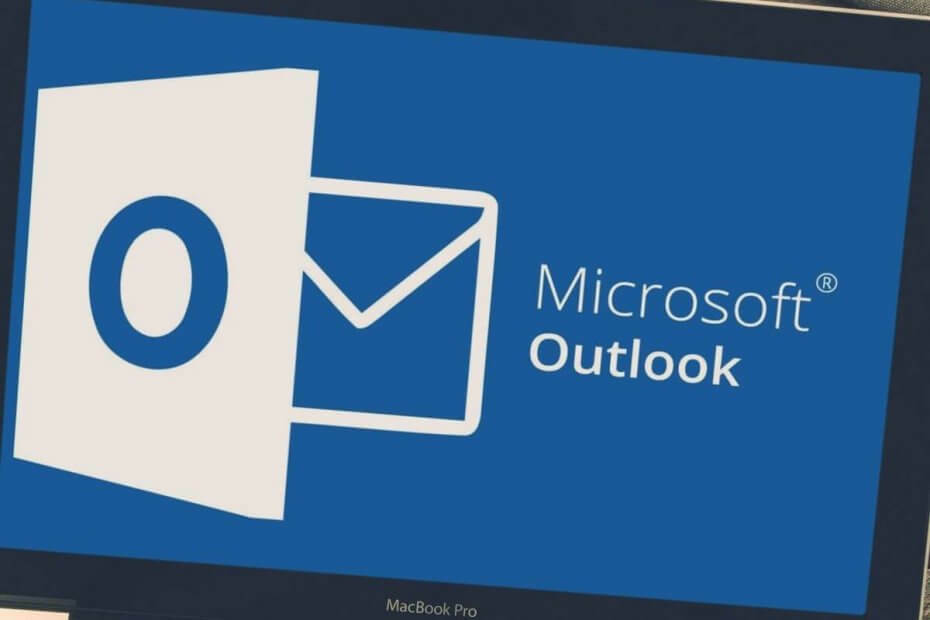
Šī programmatūra saglabās jūsu draiveru darbību un darbību, tādējādi pasargājot jūs no izplatītākajām datoru kļūdām un aparatūras kļūmēm. Pārbaudiet visus draiverus, veicot trīs vienkāršas darbības:
- Lejupielādējiet DriverFix (pārbaudīts lejupielādes fails).
- Klikšķis Sāciet skenēšanu atrast visus problemātiskos draiverus.
- Klikšķis Atjaunināt draiverus lai iegūtu jaunas versijas un izvairītos no sistēmas darbības traucējumiem.
- DriverFix ir lejupielādējis 0 lasītāji šomēnes.
Nevarēja noteikt jūsu servera atrašanās vietu. Sazinieties ar administratoru - tas ir jautājums, kas jums nav svešs. Kad Outlook lietotāji mēģina izveidot jaunu tikšanos programmā Outlook un dodieties uz Scheduling Assistant, informācija par citiem cilvēkiem un telpām nav pieejama.
Viņi redz šo servera atrašanās vietas kļūdas ziņojumu. Jūs, iespējams, meklējāt uz augšu un uz leju, lai atrisinātu šo problēmu, taču neesat spējis atrast atbildi.
Ļaujiet mums šoreiz jums palīdzēt. Tālāk ir norādītas vienkāršās lietas, kuras varat sākt darīt, lai atrisinātu problēmu.
Kā es varu novērst Outlook servera atrašanās vietas kļūdu?
1. Mainiet Outlook laika joslu
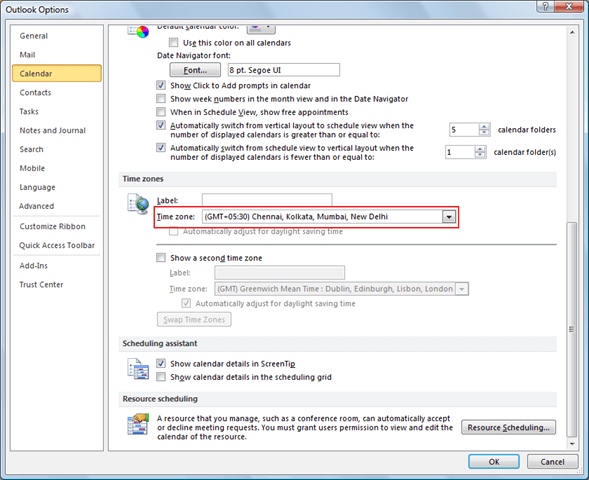
- Sākumā noklikšķiniet uz Cilne Fails.
- Klikšķis Iespējas.
- Uz Cilne Kalendārs, zem Laika zonas, ierakstiet a nosaukums pašreizējai laika joslai Etiķetes kaste.
- Tad Laika joslu saraksts, noklikšķiniet uz laika joslas, kuru vēlaties izmantot.
Lielākā daļa Outlook lietotāju uzskatīja, ka problēma ir saistīta ar laika joslu, tāpēc viņi to mainīja, un viss atgriezās normālā stāvoklī.
Paturiet prātā, ka, mainot laika joslas iestatījumu, viss Kalendārs skati tiek atjaunināti, lai tajos tiktu parādīta jaunā laika josla, un visi kalendāra vienumi atspoguļotu jauno laika joslu.
Piezīme: Dažās laika joslās nav vasaras laika opcijas. Ja programmai Outlook ir iestatīta laika josla, kas neievēro vasaras laiku, piemēram, Arizonā, nevar ieslēgt vasaras laika pielāgošanu.
2. Pārbaudiet potenciālos kešatmiņā saglabātos akreditācijas datus
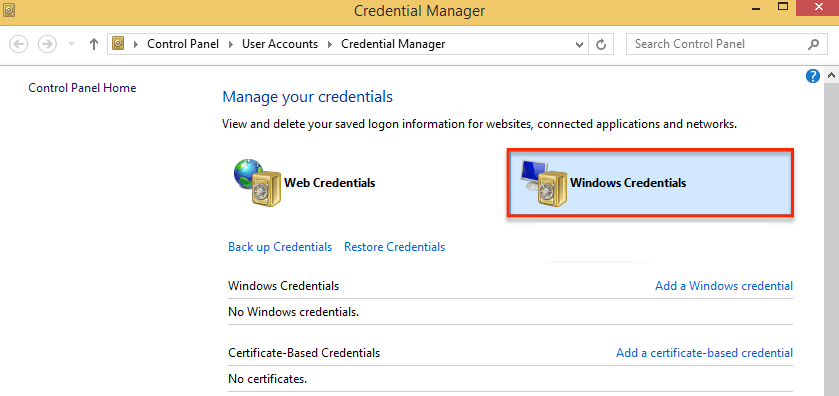
- Iet uz Sākt> Vadības panelis > Lietotāju konti.
- Klikšķis Akreditācijas datu pārvaldnieks.
- Ja Skatīt pēc ir iestatīts uz Kategorija, pēc tam noklikšķiniet uz Vispirms lietotāju konti, kam seko Akreditācijas datu pārvaldnieks.
- Atrodiet akreditācijas datu kopu, kurai ir vai nu Outlook vai Microsoft Office nosaukumā.
- Tālāk augšpusē atlasiet Tīmekļa akreditācijas dati vai Windows akreditācijas dati lai piekļūtu akreditācijas datiem, kurus vēlaties turpināt pārvaldīt.
- Klikšķis Noņemt no Vault vai Noņemt.
- Reģistrēties Akreditācijas datu pārvaldnieks lai redzētu, vai ir saglabāti kešatmiņā saglabāti akreditācijas dati. Ja tā, vienkārši noņemiet tos un mēģiniet vēlreiz.
Vai nevarat atvērt vadības paneli? Apskatiet šo soli pa solim sniegto ceļvedi, lai atrastu risinājumu.
3. Pārbaudiet automātiskās atklāšanas funkcionalitāti
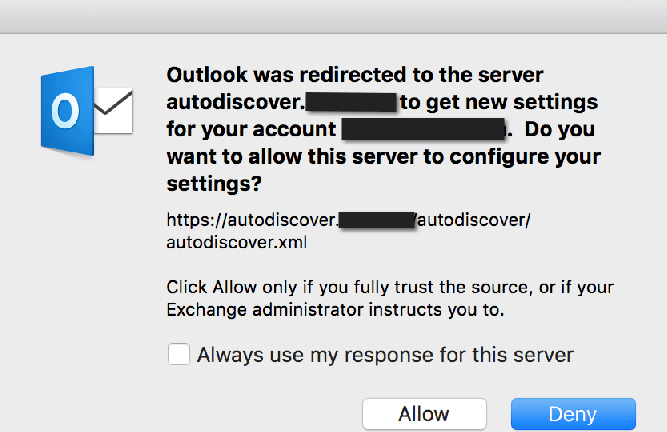
Automātiskās meklēšanas funkcija var nebūt svarīga, ja viss darbojas. Tomēr, ja parādās problēmas un citas problēmu novēršanas darbības nedarbojas, iespējams, vēlēsities šeit apskatīt tuvāk.
Kad mainās lietotāja Exchange informācija, Outlook parasti izmanto automātiskās meklēšanas pakalpojumu, lai automātiski konfigurētu lietotāja profilu. Tāpēc jūs varētu arī pārbaudīt DNS, lai pārliecinātos, vai Autodiscover pakalpojums darbojas pareizi. Tam jānorāda uz klienta piekļuves lomas serveri.
Vai esat pabeidzis iepriekš minētās procedūras? Atcerieties, ja jums kādreiz rodas grūtības ar programmu Outlook, nevilcinieties sazināties ar mums, izmantojot tālāk sniegto komentāru sadaļu.
Tikmēr uzziniet vairāk padomu un ieteikumu, kā novērst dažas visbiežāk sastopamās Outlook kļūdas.
LASI TĀLĀK:
- Kā novērst Outlook kļūdu 0x8004060c
- Kā novērst informācijas krātuvi, nevar atvērt Outlook kļūdu
- Labojums: Pieteikšanās termiņš ir sasniegts. Outlook kļūda


![Kā mainīt Outlook motīvu [2 vienkāršas darbības]](/f/ef3ec06850f80ed3177668b3beb655fb.png?width=300&height=460)